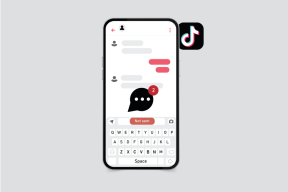Cara Mengamankan Android Anda dengan Google Play Protect
Bermacam Macam / / March 19, 2022
Keamanan adalah salah satu area yang Android selalu tertinggal karena sifatnya yang terbuka. Dan sementara pengguna Android mengagumi kemewahan mengunduh aplikasi dari berbagai sumber dan kembali ke versi aplikasi yang lebih lama sesuka hati, itu tidak selalu merupakan latihan yang aman. Tetapi jika Anda tetap ingin menjaga keamanan ponsel Anda, Google Play Protect dapat membantu.
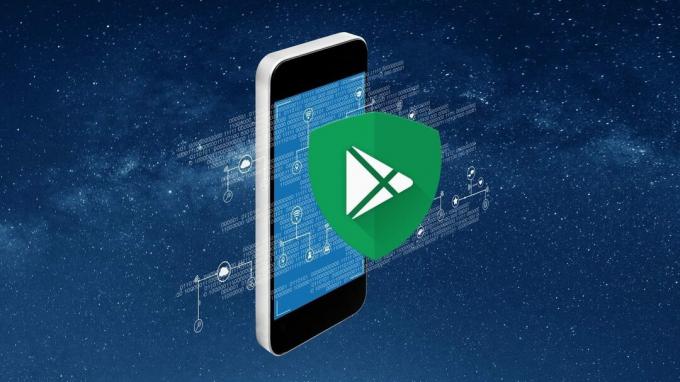
Play Protect adalah sistem pertahanan Google terhadap malware yang berpotensi menyerang dan membahayakan ponsel Anda. Selain itu, ini melindungi terhadap aplikasi yang mencurigakan terlepas dari asalnya.
Jika Anda ingin tahu lebih banyak tentang Google Play Protect, postingan ini memiliki semua jawaban yang Anda butuhkan. Pertama, mari kita mulai dengan memahami Google Play Protect dan cara kerjanya.
Apa itu Google Play Protect
Google Play Protect adalah sistem perlindungan malware yang menggunakan pembelajaran mesin untuk beradaptasi dan meningkatkan dirinya dalam mendeteksi potensi malware untuk Android. Ia bekerja tanpa lelah di belakang layar untuk memeriksa setiap aplikasi yang diinstal pada perangkat Anda. Ini menjalankan pemeriksaan berkala untuk memastikan bahwa:
aplikasi di perangkat Anda tidak berbahaya dengan cara apa pun dan mematuhi kebijakan Google.
Google Play Protect cenderung memindai aplikasi saat Anda menginstal atau memperbaruinya. Jika Google Play Protect mendeteksi aplikasi berbahaya, itu akan langsung mengirimi Anda pemberitahuan. Jika aplikasi sudah terpasang dan menimbulkan ancaman langsung ke perangkat Android Anda, maka Google Play Protect juga dapat menghapusnya tanpa izin Anda.
Mungkin bagian terbaik tentang Google Play Protect adalah pengaruhnya yang sangat kecil pada sumber daya sistem dan bekerja dengan mulus di latar belakang.
Sekarang setelah Anda mengetahui cara kerja Google Play Protect, Anda mungkin tertarik untuk mengetahui di mana Anda dapat menemukannya di Android dan bagaimana Anda dapat menggunakannya untuk memindai aplikasi Anda secara manual.
Cara Mengaktifkan atau Menonaktifkan Google Play Protect
Secara default, Google Play Protect sudah diaktifkan sebelumnya di setiap perangkat Android, tetapi Anda dapat menonaktifkannya untuk sementara.
Perhatikan bahwa kami tidak menyarankan untuk menonaktifkan Play Protect dalam keadaan apa pun.
Jika Anda harus melakukannya untuk alasan yang baik, ikuti langkah-langkah di bawah ini sesuai kebijaksanaan Anda.
Langkah 1: Buka Google Play Store di Android Anda. Ketuk gambar profil Anda di sudut kanan atas dan pilih Play Protect.


Langkah 2: Selanjutnya, ketuk ikon roda gigi di sudut kanan atas untuk membuka pengaturan Play Protect.

Langkah 3: Di bawah Umum, matikan sakelar di sebelah 'Pindai aplikasi dengan Play Protect'. Saat diminta, pilih Matikan untuk mengonfirmasi.


Itu dia. Google Play Protect akan dinonaktifkan di Android Anda dan Anda tidak lagi terganggu oleh salah satu notifikasinya.
Jika Anda berubah pikiran, Anda dapat mengikuti langkah yang sama di atas untuk mengaktifkan kembali Play Protect. Pastikan untuk mengaktifkan opsi 'Tingkatkan deteksi aplikasi berbahaya' juga jika Anda cenderung memasang aplikasi dari sumber yang tidak dikenal.

Cara Melihat Status Google Play Protect
Idealnya, Google Play Protect memberi tahu Anda saat menemukan aplikasi berbahaya dengan mengirimkan pemberitahuan. Tetapi Anda juga dapat melihat status Google Play Protect secara manual dengan mengikuti langkah-langkah di bawah ini.
Langkah 1: Buka aplikasi Pengaturan di Android Anda dan buka Keamanan.

Langkah 2: Di bawah Status Keamanan, ketuk Google Play Protect. Ini akan membawa Anda ke bagian Play Protect di aplikasi Play Store.

Atau, Anda juga dapat mengunjungi Play Protect langsung dari aplikasi Play Store.
Di sini, ini akan menunjukkan kepada Anda jika telah menemukan aplikasi berbahaya selama pemindaian. Selain itu, Anda juga dapat melihat kapan terakhir kali ponsel Anda memindai aplikasi berbahaya.

Cara Memindai Aplikasi dengan Google Play Protect
Saat Play Protect memindai setiap unduhan aplikasi, aplikasi yang diunduh dari sumber yang tidak dikenal tidak langsung dipindai. Jadi, jika Anda baru saja menginstal aplikasi atau game dari sumber selain Google Play Store, lebih baik jalankan pemindaian cepat dengan Google Play Protect. Ini cukup sederhana untuk melakukannya. Begini caranya.
Langkah 1: Buka Google Play Store di ponsel Anda dan ketuk gambar profil Anda untuk membuka Play Protect.
Langkah 2: Ketuk tombol Pindai untuk memulai proses.

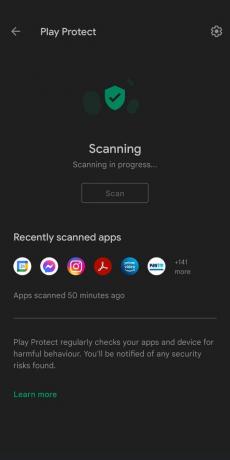
Ini hanya akan memakan waktu beberapa saat. Jika Play Protect menemukan aplikasi yang mungkin berbahaya dengan cara apa pun, Anda disarankan untuk segera mencopot pemasangannya.
Lindungi Android Anda
Baik Anda bagian dari grup pengujian beta pribadi atau sering sideload aplikasi Android, kami sarankan untuk tetap mengaktifkan Play Protect. Meskipun mengidentifikasi aplikasi yang aman untuk digunakan mungkin tampak mustahil, Play Protect dapat membantu. Melindungi Android Anda dari aplikasi berbahaya adalah kebutuhan mutlak. Ketika menggunakan antivirus di Android Anda mungkin bukan pilihan yang paling bijaksana, mengaktifkan Google Play Protect di Android Anda tentu saja membantu.
Terakhir diperbarui pada 14 Maret 2022
Artikel di atas mungkin berisi tautan afiliasi yang membantu mendukung Guiding Tech. Namun, itu tidak mempengaruhi integritas editorial kami. Konten tetap tidak bias dan otentik.

Ditulis oleh
Pankil berprofesi sebagai Insinyur Sipil yang memulai perjalanannya sebagai penulis di EOTO.tech. Dia baru-baru ini bergabung dengan Guiding Tech sebagai penulis lepas untuk meliput cara, penjelasan, panduan pembelian, tip dan trik untuk Android, iOS, Windows, dan Web.